

作者: Nathan E. Malpass, 最新更新: 2021年5月21日
我们不能说Lacie外部硬盘驱动器是大多数计算机所有者最好和最受信任的备份驱动器之一。 你可能有问题 由于意外删除而丢失数据,恶意软件,硬件损坏以及其他未知原因。 很烂,对不对? 好吧,你仍然可以轻松地 从LaCie外部硬盘驱动器恢复数据。 “ FoneDog数据恢复软件是解决此问题的最佳选择。” –此语句是您问题的第一个解决方案。
第1部分。通过软件从Lacie外部硬盘驱动器恢复数据第2部分。LaCie外部硬盘驱动器数据丢失的原因第3部分。避免再次丢失数据的提示
现在,您在Lacie硬盘驱动器上遇到了数据丢失问题,是时候了解如何从LaCie外部硬盘驱动器恢复数据了。 FoneDog数据恢复 将是解决您问题的最佳解决方案。 这个软件里有什么? 它是一款纯粹的专业数据检索软件,可通过任何场景的简单步骤来恢复您的音频,图像,视频,甚至电子邮件和文档等。 很容易 从硬盘驱动器中恢复已删除的数据,存储卡,闪存驱动器,甚至损坏的Windows / Mac操作系统。
|
可恢复设备 |
可恢复的数据 |
||||
|
图片 |
视频制作 |
音频 |
文件 |
电子邮箱 |
|
|
计算机 |
✔ |
✔ |
✔ |
✔ |
✔ |
|
硬盘驱动器 |
✔ |
✔ |
✔ |
✔ |
✔ |
|
闪存盘 |
✔ |
✔ |
✔ |
✔ |
✔ |
|
记忆卡 |
✔ |
✔ |
✔ |
✔ |
✔ |
|
可拆卸设备 |
✔ |
✔ |
✔ |
✔ |
✔ |
现在可以理解,您已经完全掌握了FoneDog Data Recovery软件的概念。 您现在的问题是如何从Lacie外置硬盘驱动器恢复数据。 在这里,我将向您展示一个简单快速的分步指南(带有图片)。
步骤1.前往Fonedog的网站
单击此链接后,只需单击“下载并安装”此软件即可完全使用FoneDog Data Recovery。
步骤2.选择文件类型和设备位置
选择您要扫描的文件类型(图像,音频,视频,文档等)和设备(在您的情况下, Lacie外置硬盘),您丢失了数据。

步骤3.扫描您的选项
FoneDog数据恢复将扫描您在步骤1中选择的数据类型和位置。快速扫描和深度扫描在其特异性方面是不同的选项。

步骤4.从Lacie外部硬盘驱动器恢复数据
扫描后,将根据先前步骤中选择的类型和位置显示各种文件。 您可以使用搜索栏找到特定文件。 然后,选择要恢复的文件,然后单击“恢复”。

请始终记住Lacie外置硬盘驱动器中数据丢失的原因,以及如何避免它们的提示,从而无需使用数据恢复软件。 恭喜,您已成功从Lacie外置硬盘驱动器或其他硬盘驱动器恢复数据。
现在,是时候了解有关Lacie硬盘驱动器或任何其他外部驱动器的更多信息了。 知道您经历过从Lacie外置硬盘驱动器恢复数据的原因。 在这种情况下,您可以避免Lacie硬盘驱动器上的其他数据丢失。
了解数据丢失的原因:
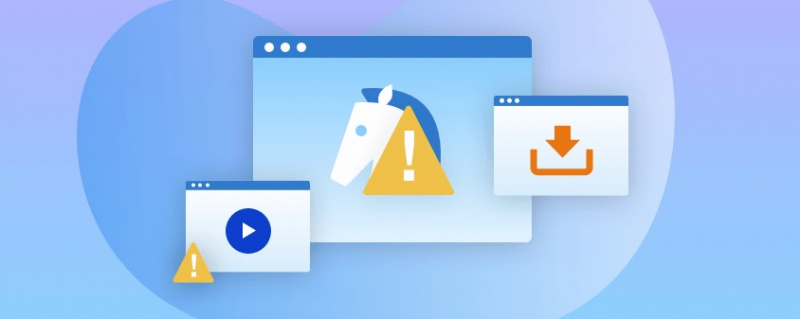
我们比通常更不了解实际风险以及如何规避风险。 继续阅读以充分掌握有关硬盘重要性的知识,并避免出现数据丢失问题。 使用这些技巧,您可以再次防止数据丢失。 “预防胜于治疗”。
人们也读Asoftech Photo Recovery评论:完整功能评论当磁盘管理中未显示SSD时如何解决
但是,如果万一您真的遇到此问题,那么将一再提及,从Lacie Hard Drive恢复数据的最佳解决方案就在这里。 FoneDog数据恢复为您提供完整且令人满意的功能。 您是否在Lacie硬盘驱动器中遇到数据丢失,并想从LaCie外部硬盘驱动器恢复数据? 不要惊慌,因为您知道最好的和最好的恢复数据软件。 现在,您在等什么,现在就体验。
发表评论
评论
热门文章
/
有趣乏味
/
简单困难
谢谢! 这是您的选择:
Excellent
评分: 4.6 / 5 (基于 108 评级)